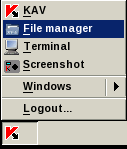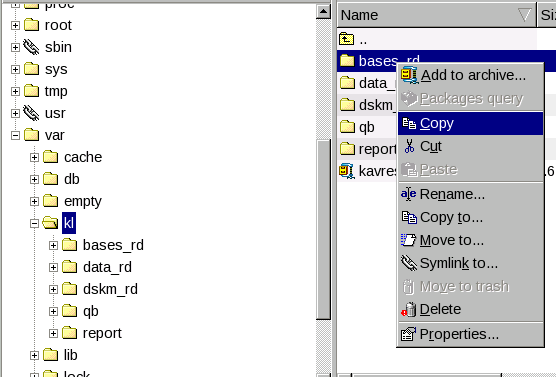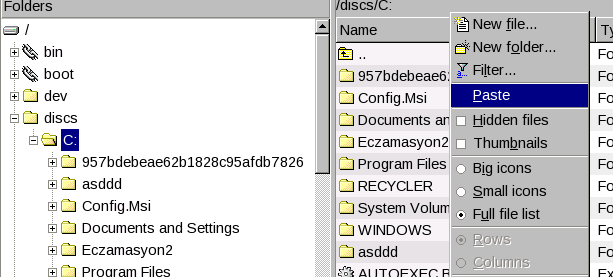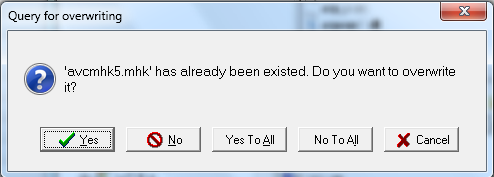Tüm bilgi işlemcilerin ihtiyacı olan sistemdeki virüsleri alternatif antivirüs ile taramak, virüsten dolayı açıldığında antivirüs kurulmasına müsaade etmeyen sistemlere antivirüs kurmak için genelde açılış cd leri kullanarak BartPE veya Linux tabanlı dağılımlardan(Hiren,Antivir Resque CD,Diğer Live Cdler) birini kullanırız.
En güncel açılış Cd sini bulmak bir hayli zor. Bulduklarınızın üzerinde genelde 3-4 ay öncesinin virüs veritabanı yüklü geliyor. Biz ise kendimiz indirdiğimiz kaspersky emergency programını güncelleyerek kendi boot cd mizi oluşturacağız.
İhtiyaçlar
1-KasperSky Emergency Cd 2009 http://dnl-eu10.kaspersky-labs.com/devbuilds/RescueDisk/ adresinden kav_rescue_2008.iso dosyasını indirelim.
2-Bir bilgisayar (Sanal fiziksel fark etmez)
3-Eğer fiziksel ise boş bir cd
4-İnternet bağlantısı ve dhcp sunucu
5-Iso editor (Magic ISO vb.)
Adresten iso dosyasını indirip sanal /fiziksel bilgisayarımıza takarak kasperskyı başlatalım. Açıldıktan sonra update sekmesine geçip kaspersky antivirüs 2009 u güncelleyelim.
Sonra File Editörü açalım
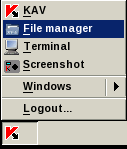
/var/kl/bases_rd klasörünü veya klasörü içinekileri kopyalayalım
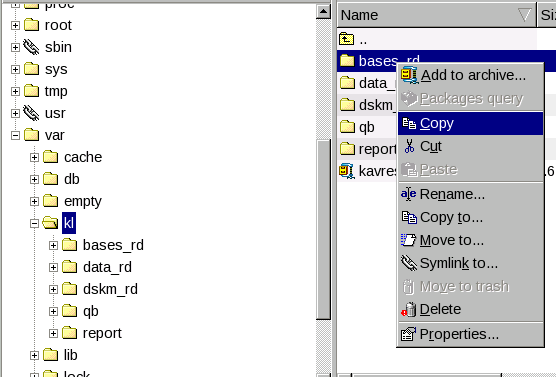
Sonra /discs/C:/ içerisine yapıştıralım.( C yerine orada bulunan diğer sürücülerinize kopyalayabilirsiniz.)
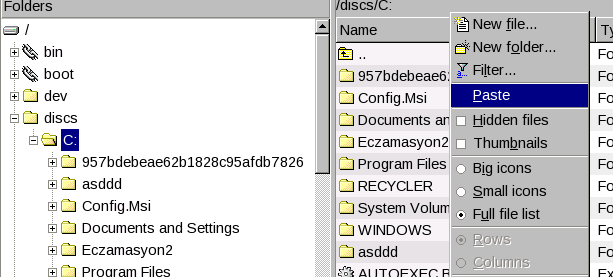
Sonra Sanal/fiziksel bilgisayarımızı Kaspersky cd mizi çıkartarak yeniden başlatalım.
daha önce indirdiğimiz içerisinde güncel virüs veritabanı olmayan iso dosyamızı herhangi bir ISO editör programı ile açalım. Ben Magic ISO kullandım.

Iso dosyamızın içerisindeki bases klasörüne tıklayalım. Biraz önce kasperskyı başlatarak güncelleyip kopyaladığımız dosyaları bases klasörünün üzerine sürüklyerek bırakalım
dosyaların olduğuna dair uyarı gelecektir Yes to all diyerek hepsini yeni dosyalar ile değiştirelim.
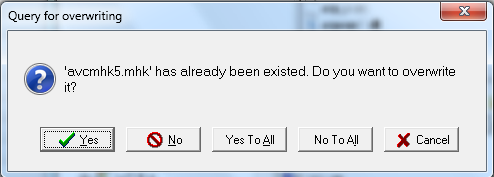
Iso dosyamızı kayıt edelim. Artık kullanıma hazır. Cd ye yazarak istediğimiz bilgisayar üzerinde güncel veritabanı ile tarama yapabiliriz.
Not: Tarama işlemi başlatırken varsayılan olarak kaspersky sıkıştırılmış dosyaların içerisini taramamakta. Eğer değiştirmek isterseniz
Settings bölümünden Scan seçeneğine tıklayalım sağ bölümdeki settings e tıklayalım. Scan all archives seçeneğini işaretleyerek taramayı başlatalım.